pr, 很多朋友还不知道pr cc2019是如何自动清理缓存的,下面小编就来讲解一下pr cc2019中自动清理缓存的方法。需要小伙伴的,过来看看。相信会对大家有帮助。
pr cc2019如何自动清理缓存?Pr cc2019自动缓存清理方法
1.首先双击打开pr cc2019软件,如下图所示。

2.等待软件自动加载,如下图所示。
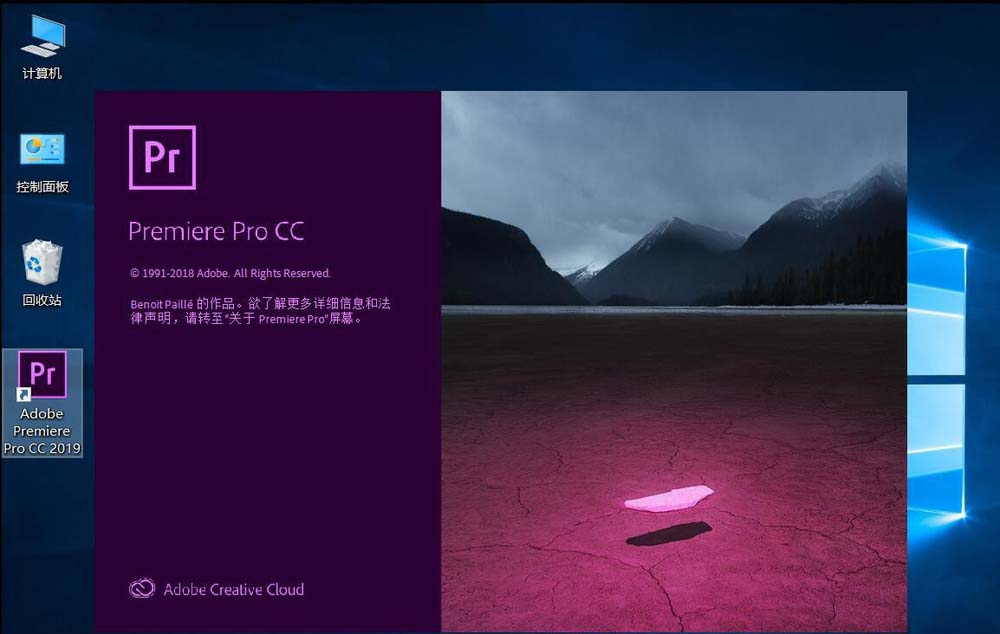
3.打开Pr后,点击软件工具栏上的编辑,如下图所示。
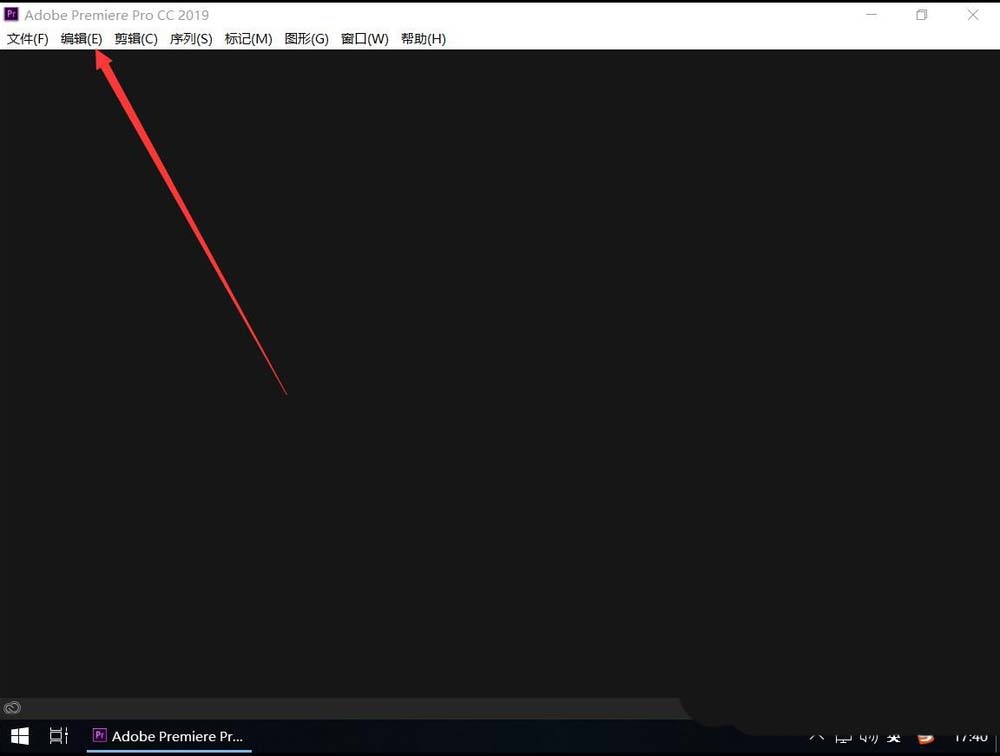
4.打开编辑菜单后,选择首选项,如下图所示。
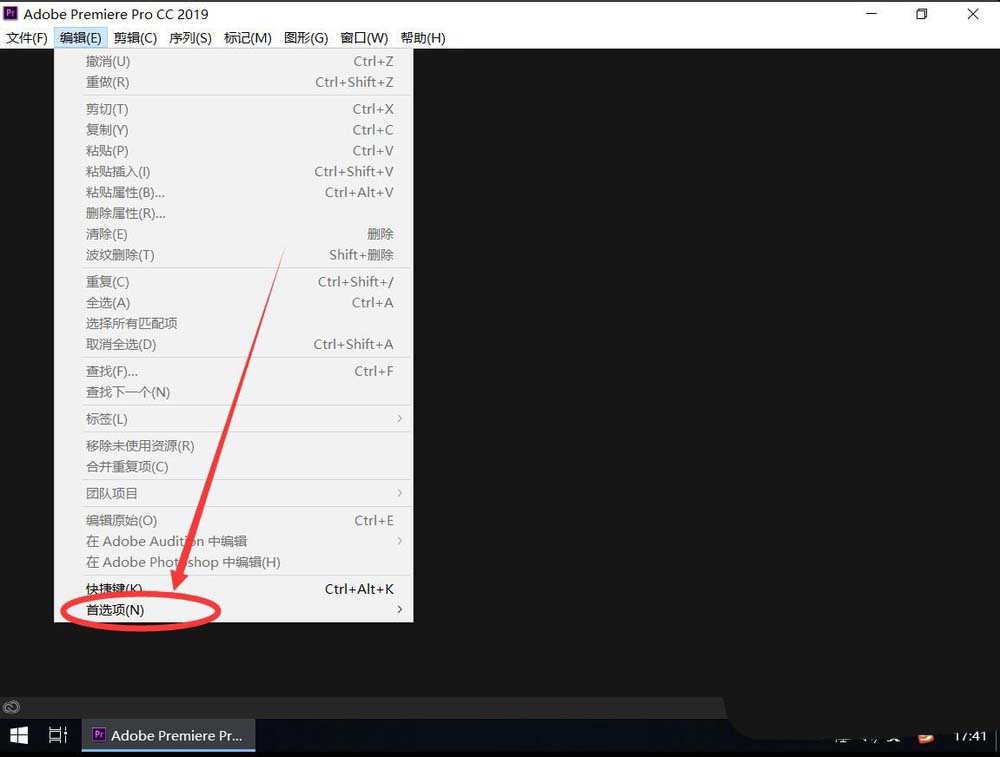
5.在打开的二级菜单中,选择媒体缓存,如下图所示。
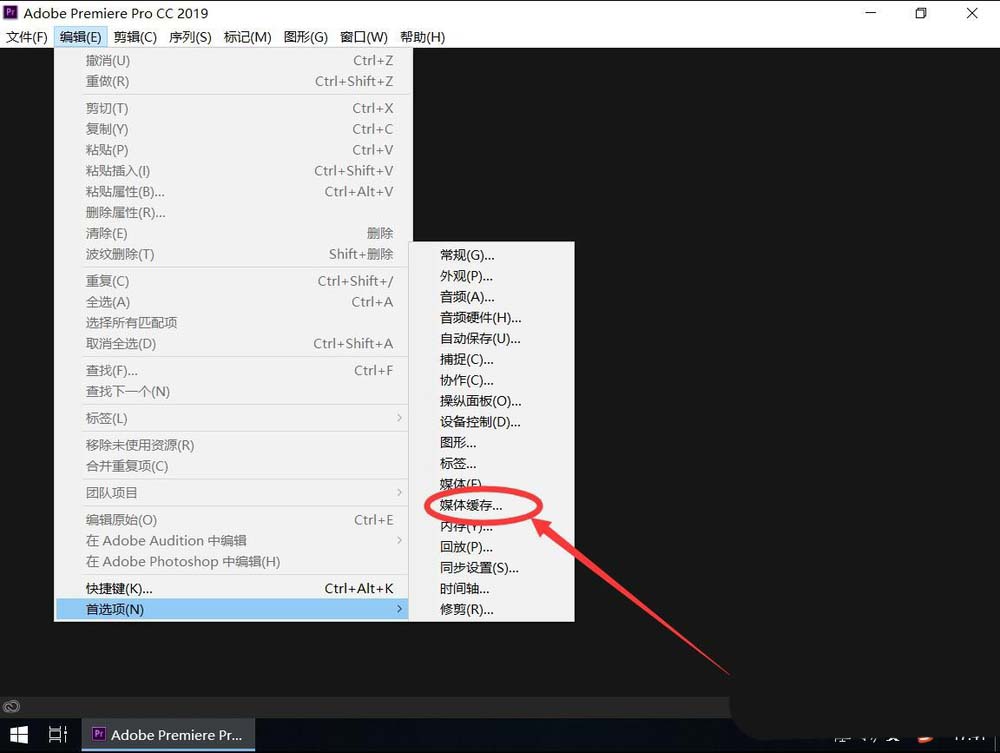
6.打开媒体缓存后,找到“缓存清理”栏,如下图所示。
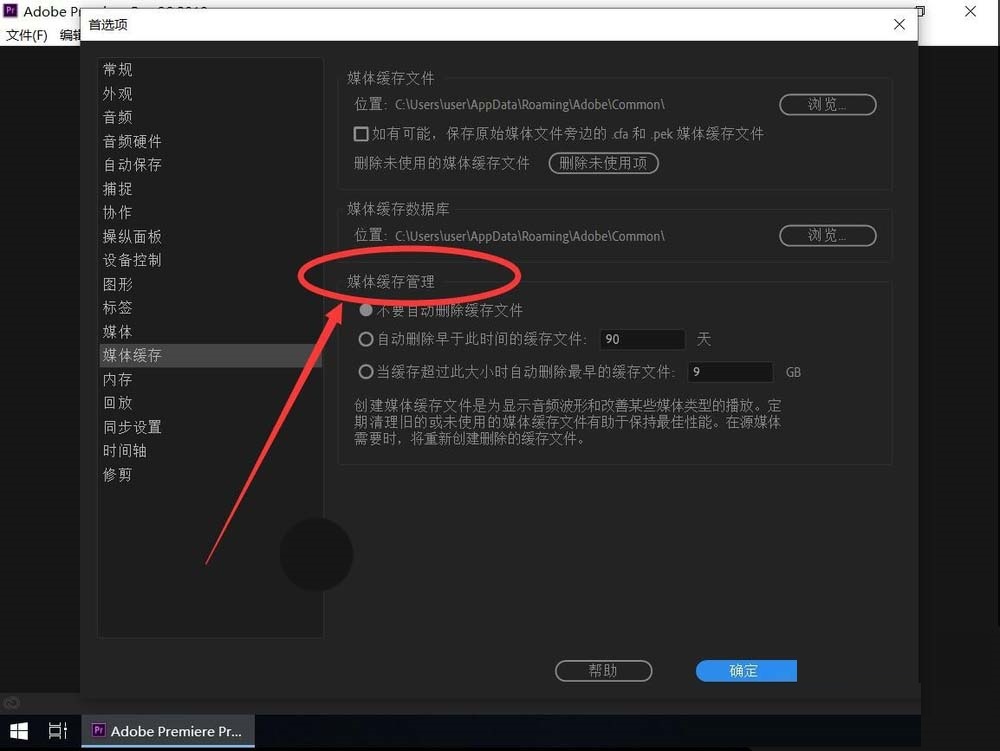
7.自动清理缓存有两种方式,一种是按日期,另一种是按缓存的大小。例如,如果在本演示中选择根据缓存大小进行清理,则应选中“当缓存超过此大小时删除最旧的缓存文件”,如下图所示。
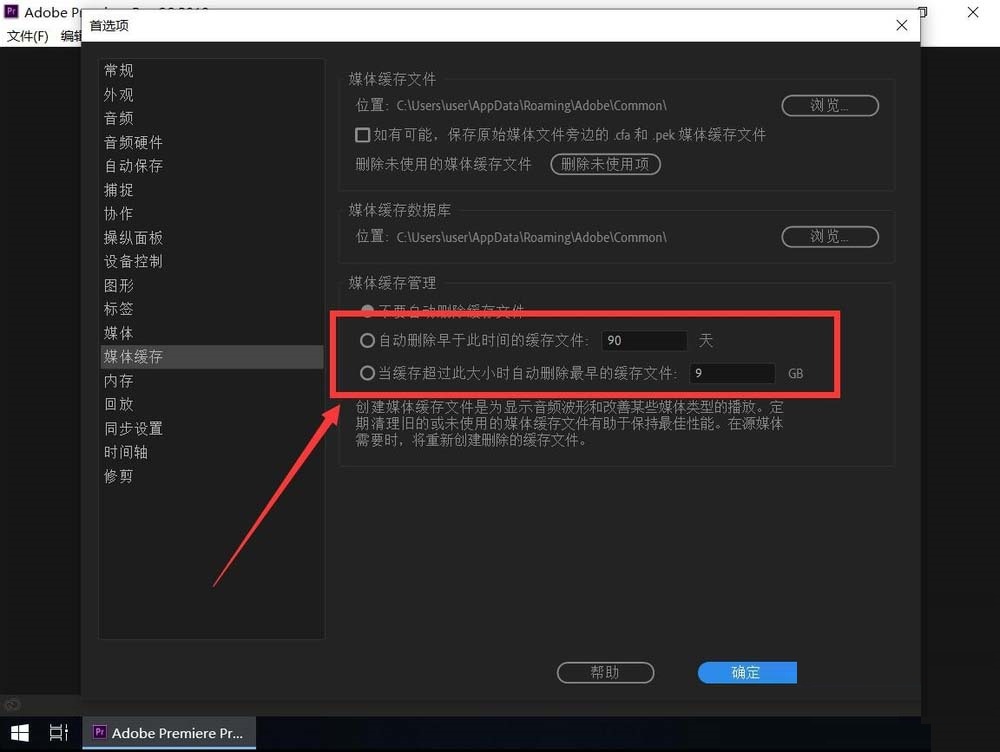
8.系统会提示自动清理缓存会删除哪些文件,选择“确定”,如下图所示。
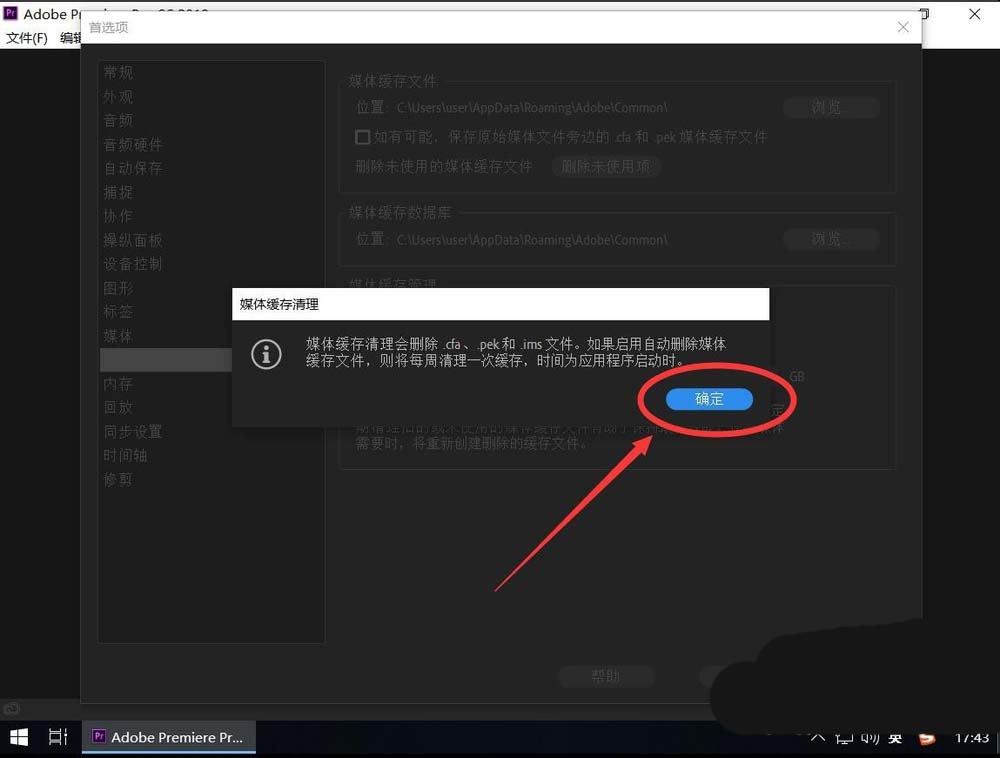
9.设置想要设置的缓存大小,直接在后面的框中输入,如下图所示。
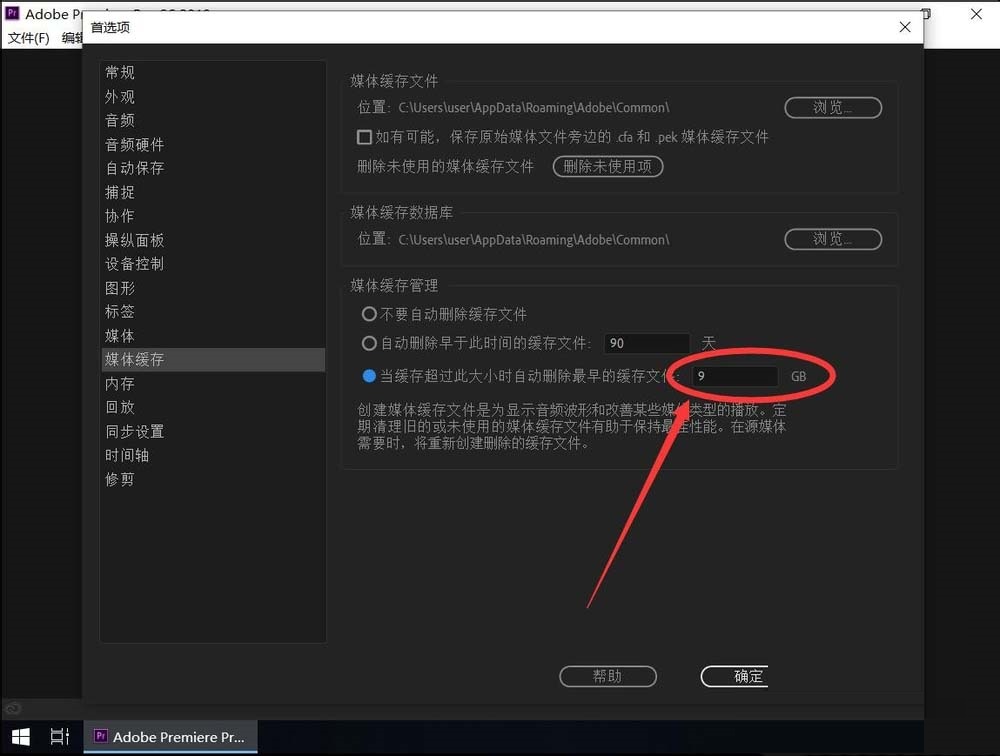
10.输入完成后,点击右下角的“确定”,然后Pr会自动删除缓存,如下图所示。
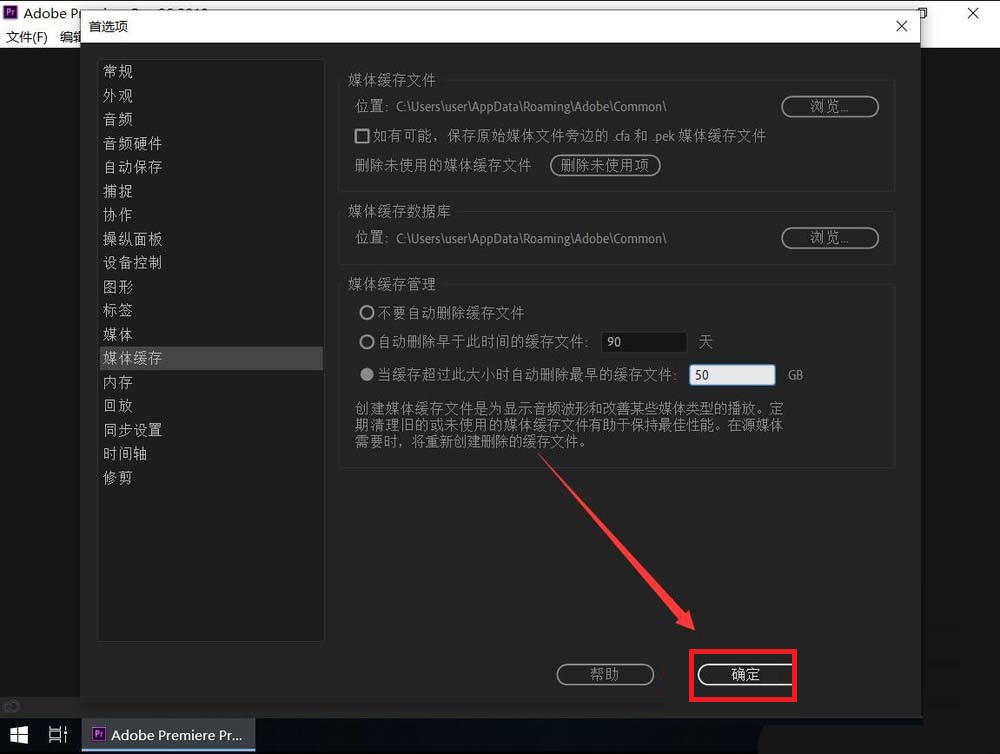
以上就是如何自动清理边肖带来的pr cc2019的缓存。更多精彩教程尽在本站。
pr,以上就是本文为您收集整理的pr最新内容,希望能帮到您!更多相关内容欢迎关注。
